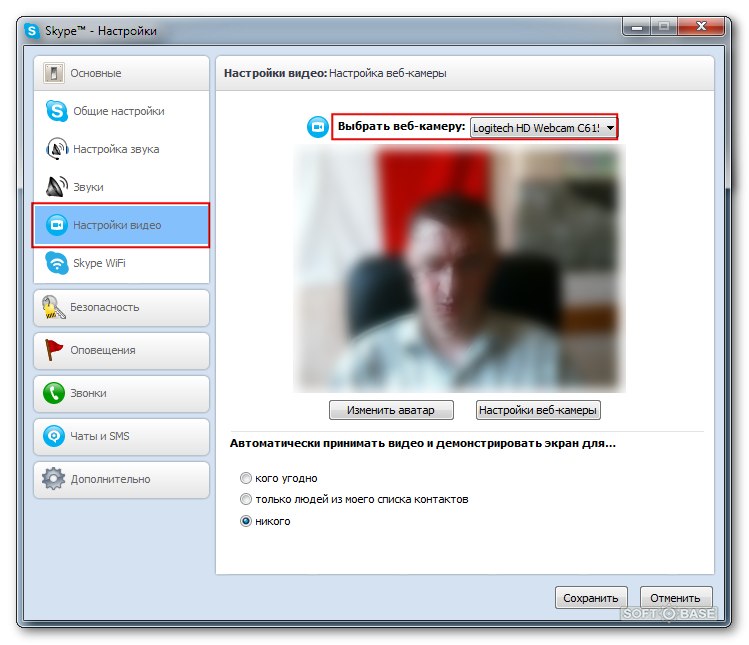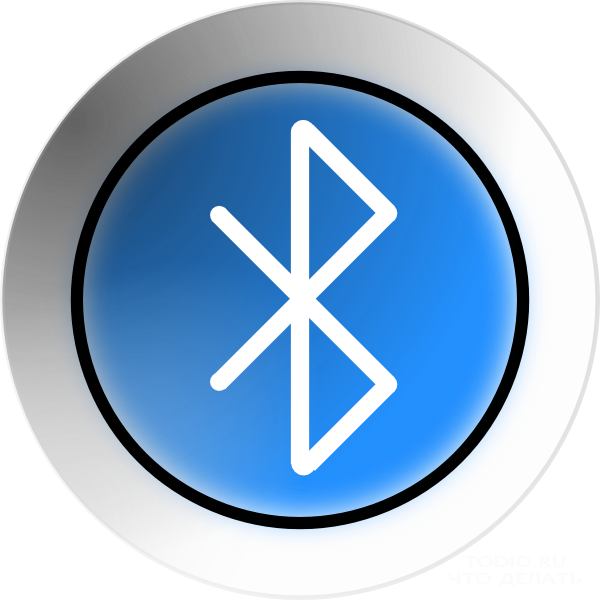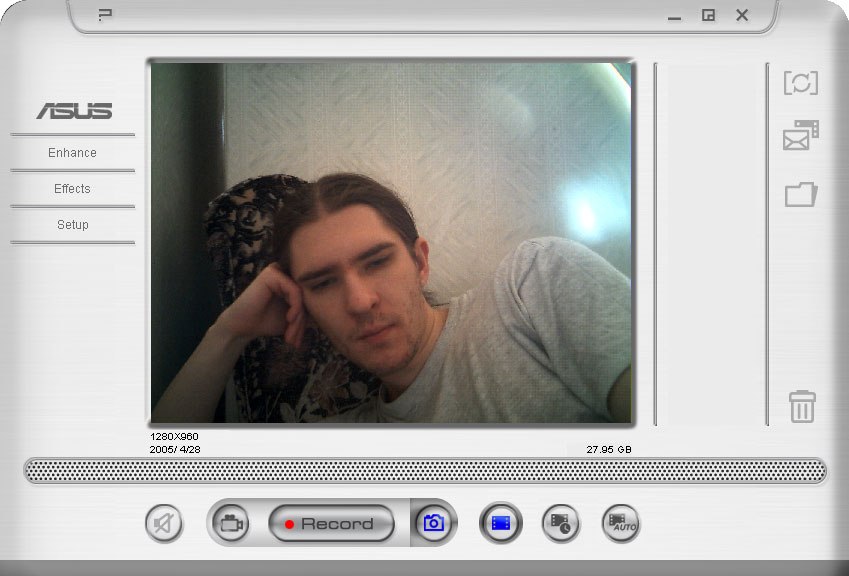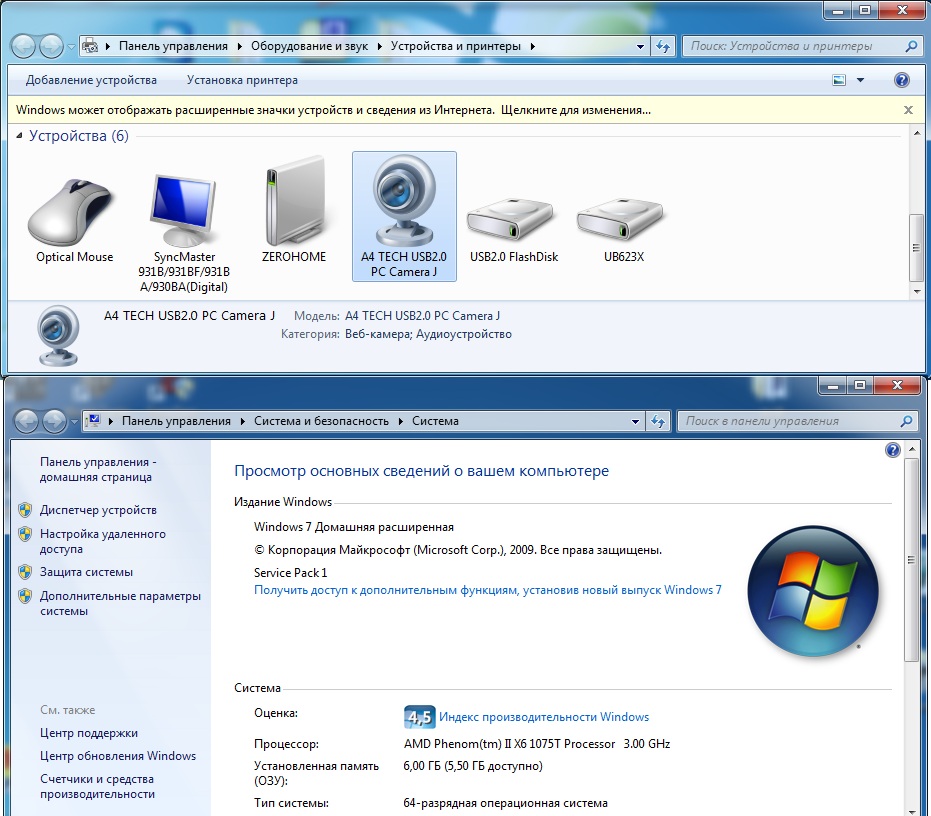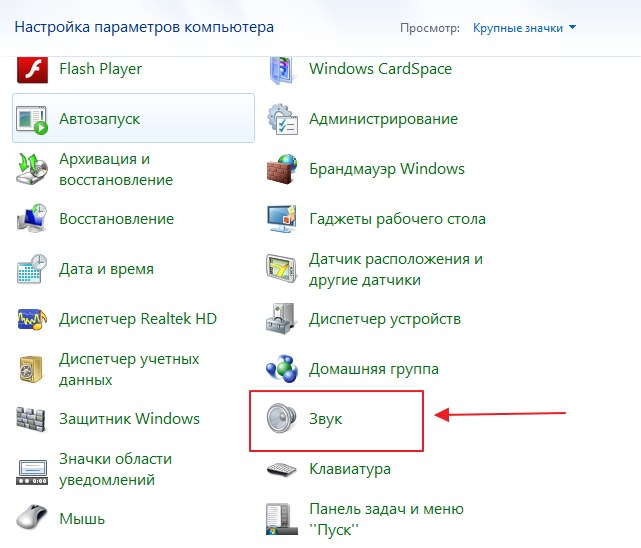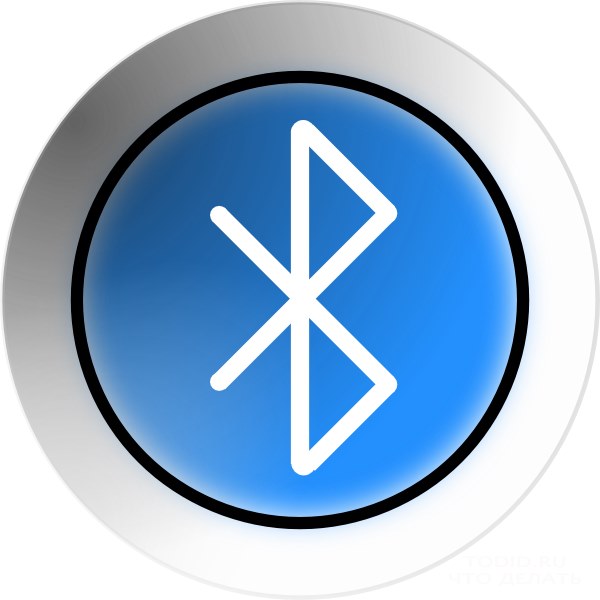랩톱에서 웹캠 : 시작하는 방법?

현대 기술 개발 세계에서,실용적인 웹캠 없이도 노트북 출시 모델을 찾는 것은 불가능합니다. 이 기능 장치를 사용하면 특정 프로그램 및 웹 응용 프로그램을 통해 비디오 통신 세션을 수행하고 비디오 시퀀스를 특정 방향으로 기록 할 수 있습니다. 그러나 많은 초보자 사용자는 랩톱의 웹캠이 어디에 있는지, 어떻게 사용하는지 알지 못합니다. 조금 이해하려고 노력합시다.
노트북의 카메라는 어디에 있습니까?
노트북 제조업체는 이것을 넣습니다.화면의 중앙에있는 기기 상단의 기기. 온라인 회의를 진행하거나 친구, 친척 또는 동료와 통신 할 때 표시되는 비디오 시퀀스에서 선명하고 아름다운 이미지를 제공합니다. 그것은 가장 오래된 노트북 모델에만있을 수 없습니다.
웹 기반 장비는 항상 남아 있습니다.활성화되었지만 비활성 모드입니다. 그리고 대부분의 사용자는 그것이 괜찮다고 추측 할 수 없으며 중요한 검색 쿼리에 대한 답변을 인터넷에서 찾고 있습니다. "랩톱에서 웹캠을 어디서 켜야합니까?"
랩톱에서 웹캠을 실행하는 방법
대부분의 경우이 문제점비디오 장치는 비디오 작업을위한 특수 프로그램을 설정하여 해결됩니다. Windows 운영 체제 제품군에는 아직 내장 유틸리티 나 프로그램이 없습니다. 따라서 타사 소프트웨어를 사용해야합니다. 기존 브라우저에서 Skype, Live Webcam, Google Talk 또는 소셜 네트워크 Vkontakte, Odnoklassniki 및 Instagram의 기능을 사용할 수 있습니다. 직관적 인 응용 프로그램 설정을 구현하면 랩톱 웹캠의 기능을 즐길 수 있습니다.
소프트웨어가 결과를 생성하지 않은 경우노트북에서 카메라를 시작하는 방법에 대한 질문은 여전히 중요합니다. 다음 단계는이 장치의 드라이버 가용성 및 적합성을 확인하는 것입니다. 이렇게하려면 "장치 관리자"폴더를 입력해야합니다. 이를 수행하는 방법에는 여러 가지가 있습니다.
내 컴퓨터 아이콘의 컨텍스트 메뉴를 호출하고 "속성"행을 선택하고 "하드웨어"탭을 클릭 한 다음 "장치 관리자"버튼을 클릭하십시오.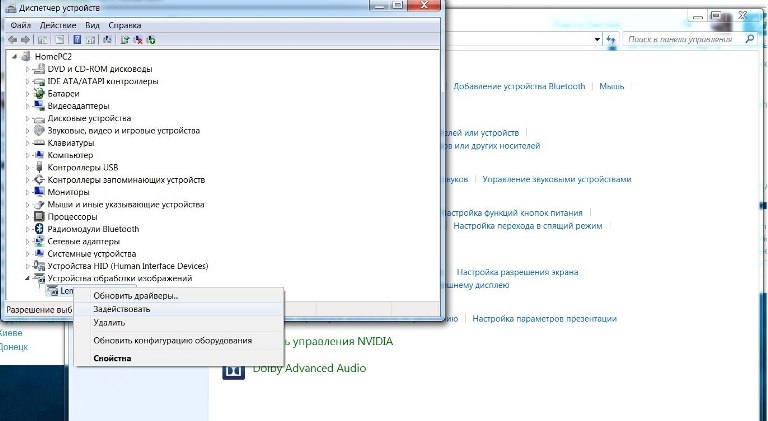
Win + R 키 조합을 누르고 열린 창에 "devmgmt.msc"명령을 입력하고 Enter 키를 누릅니다.
시작 소프트 키를 누른 다음"제어판"메뉴에서 선택하십시오. 이미 "하드웨어 및 소리"항목에주의를 기울여야 할 경우, 멀티 컬러 쉴드와 유사한 아이콘이있는 "장치 관리자"항목이 있습니다.
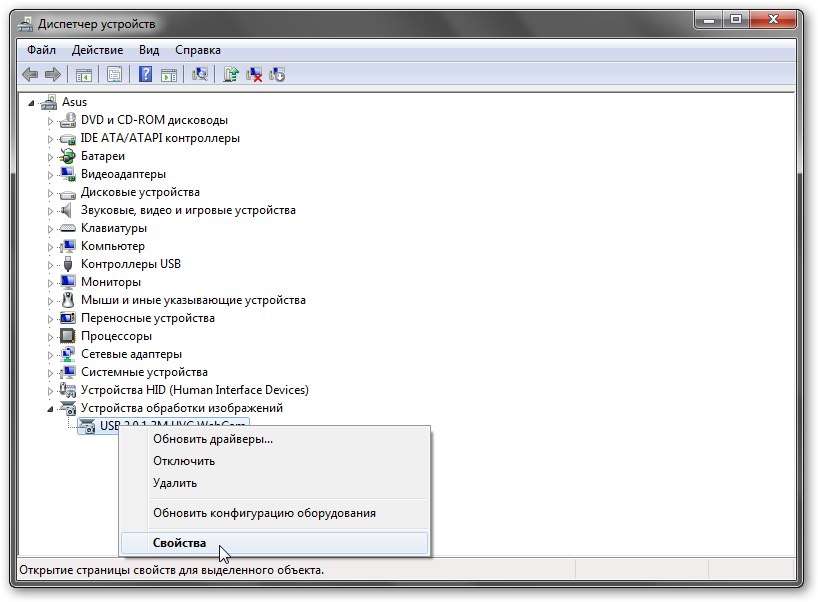
노란색 또는 빨간색 느낌표가 있음장치 아이콘 맞은 편에있는 기호는 드라이버에 문제가 있음을 나타냅니다. 그런 다음이 줄을 마우스 오른쪽 버튼으로 클릭하고 "드라이버 업데이트"항목을 선택해야합니다. 노트북에없는 경우 노트북 제조업체 웹 사이트에서 다운로드하여 가젯을 설치하고 다시로드 할 수 있습니다.
또 다른 오작동의 원인웹은 프로그램 수준에서 단절 될 수 있습니다. 다시 위에서 설명한 방법 중 하나를 사용하여 "장치 관리자"로 이동 한 다음 다시 카메라를 표시 할 줄을 찾습니다. 컨텍스트 메뉴에서 "사용"을 선택하십시오 (활성화 된 경우).
설명 된 모든 방법이 도움이되지 않으면비디오 출력, 문제는 아마도 장치에 결함이나 손상에있다. 이 경우는 서비스 센터에 문의하는 것이 가장 좋습니다 때문입니다.
이 기사를 읽고 나면 카메라가 켜져있는 위치를 알게되었습니다.노트북 (Asus 및 기타) 및 켜는 방법. 최신 웹 인터페이스 덕분에 포함 된 웹캠은 동료, 친구 및 가족과의 커뮤니케이션에 도움이됩니다. 매일 가족 모임을 갖습니다.